Jak zmienić orientację pojedynczej strony w dokumencie MS Word
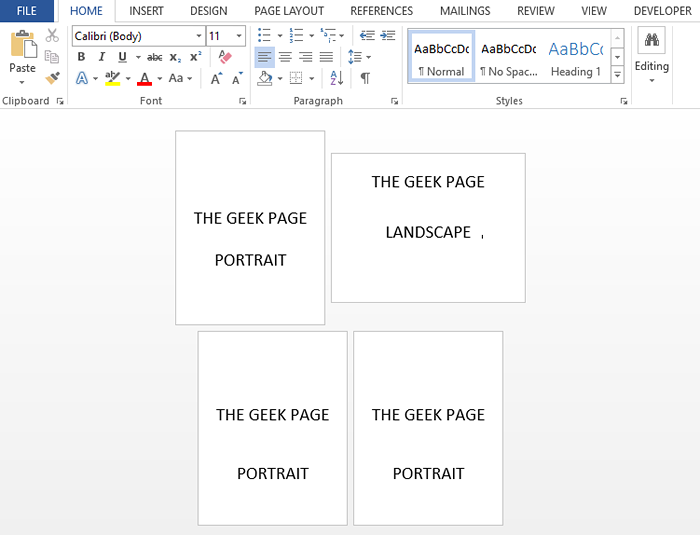
- 5004
- 977
- Juliusz Janicki
Zmiana orientacji Słowo Dokument to dość łatwe zadanie. Po prostu musisz kliknąć UKŁAD STRONY karta, kliknij Orientacja rozwijać i wybierz orientację zgodnie z wyborem. Oczywiście zmienia to orientację całego dokumentu. Ale co, jeśli chcesz zmienić orientację pojedynczej strony? Powiedzmy, że chcesz mieć stronę 1 i stronę 3 w trybie portretowym i strony 2 w trybie krajobrazu? Brzmi jak ciężka praca? Cóż, chcielibyśmy się różnić!
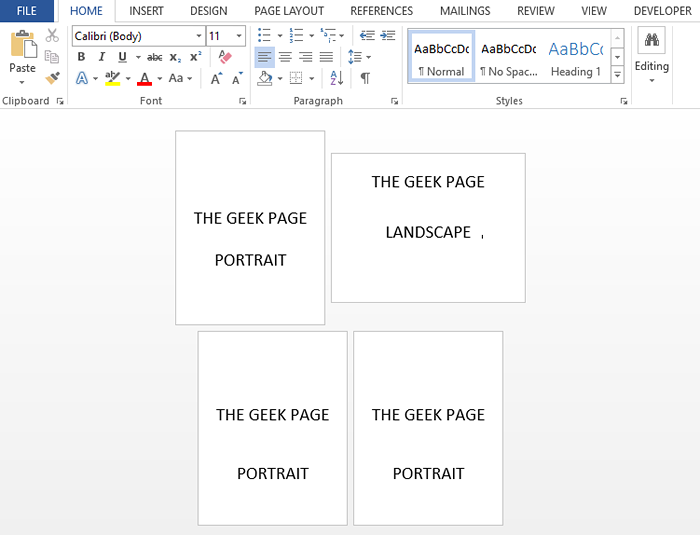
W tym artykule dotyczy tego, w jaki sposób możesz zmienić orientację pojedynczej strony w dokumencie Word. Na co wtedy czekasz? Zanurzmy się w artykule od razu, czy my?
Zmień orientację pojedynczej strony w Microsoft Word
Krok 1: Najpierw otwórz dokument Word, którego chcesz zmienić orientację pojedynczej strony.
Jak następny, Wybierz dowolny tekst na stronie że chcesz zmienić orientację. W poniższym przykładzie chcę zmienić orientację drugiej strony z portretu na krajobraz. Więc wybrałem tekst ze strony 2.
Teraz, z panelu kart, kliknij kartę o nazwie UKŁAD STRONY.
Jak następny musimy otworzyć Ustawienia strony okno. W tym celu kliknij małe Ikona prawej strzałki znajdujący się tuż pod Dzielenie Menu rozwijane.
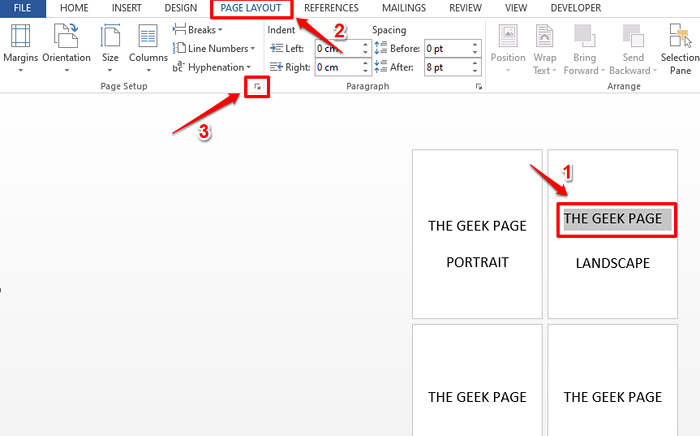
Krok 2: Na Ustawienia strony okno, wybierz wybraną orientację. Ponieważ chcę zmienić orientację strony z portretu na krajobraz, wybrałem Orientacja Jak Krajobraz.
Teraz, w dolnej części okna, kliknij listę rozwijaną powiązaną z Zastosuj do i nastaw Wybrany tekst Z dostępnych opcji.
Po zakończeniu kliknij OK przycisk.
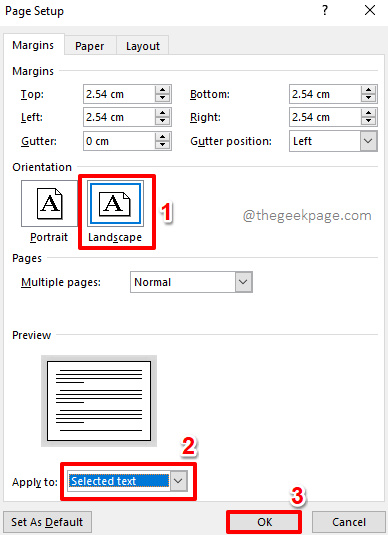
Krok 3: Proszę bardzo! Jeśli teraz spojrzysz na swój dokument Word, zobaczysz, że tylko jedna strona ma orientację krajobrazową, podczas gdy inne strony są w trybie portretowym.
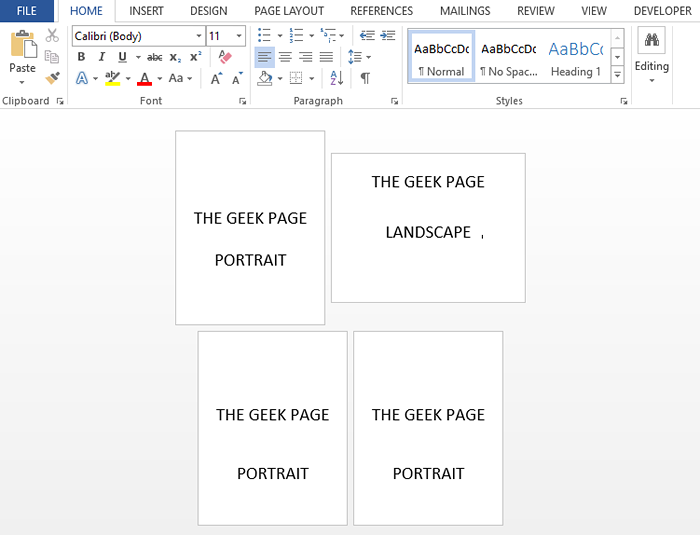
Notatka: Możesz powtórzyć te same kroki dla tyle stron, ile chcesz.
Tak, zmiana orientacji pojedynczej strony w dokumencie Word nie jest już zadaniem herkulesowym, przynajmniej dla ciebie, po przejściu naszego artykułu.
Czekać na dalsze informacje!
- « Fix - „Win32bridge.serwer.Błąd aplikacji EXE 'w systemie Windows 11, 10
- Jak natychmiast wyodrębnić wszystkie obrazy w dokumencie MS Word »

